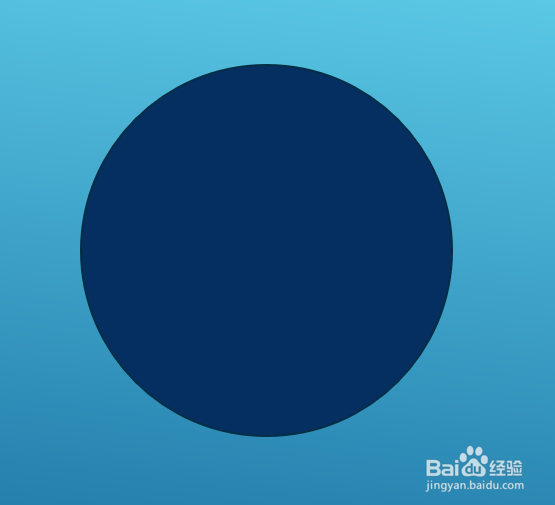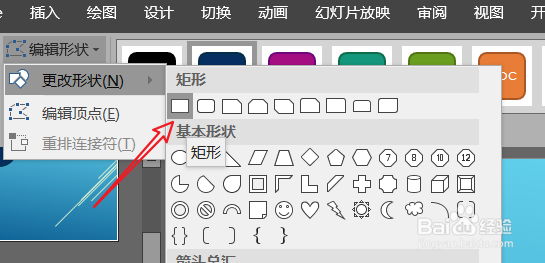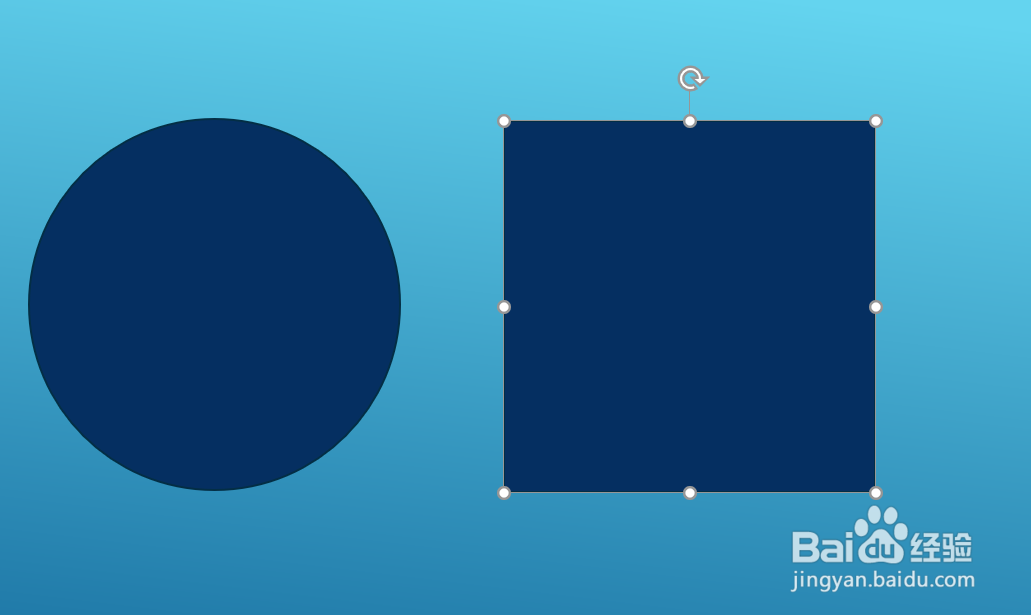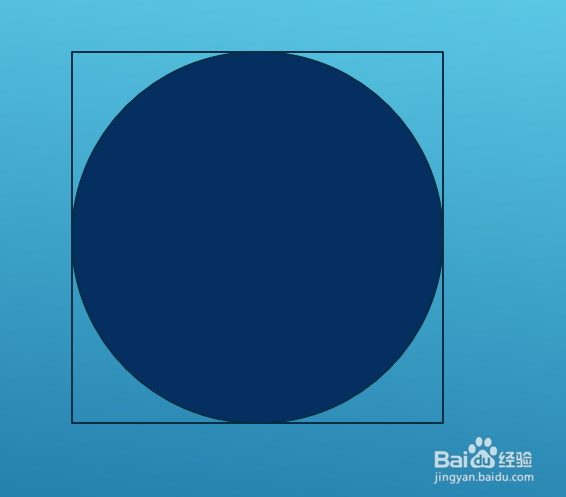PPT中圆形外切正方形的快速绘制方法
1、在PPt中插入一个圆形。
2、复制一个相同的圆形,选中形状后,然后点击绘图工具下的格式。
3、在编辑形状→更改形状中点击矩形。
4、和圆形等大的矩形就生成了。
5、将矩形去掉填充,两个形状水平居中和垂直居中,就可以看到圆形的外切正方形了。
声明:本网站引用、摘录或转载内容仅供网站访问者交流或参考,不代表本站立场,如存在版权或非法内容,请联系站长删除,联系邮箱:site.kefu@qq.com。
阅读量:23
阅读量:67
阅读量:41
阅读量:78
阅读量:43